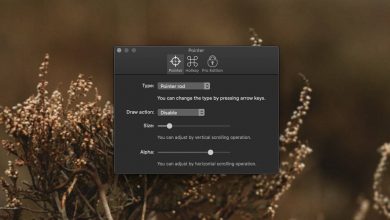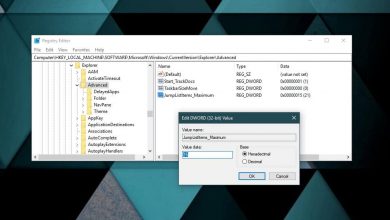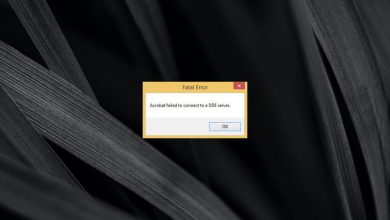Come installare un sistema operativo sul Raspberry PI - Passo dopo passo

Il motivo per cui i lamponi sono così popolari è la loro versatilità. I suoi usi sono molteplici e possono variare da console per videogiochi retrò portatile a un server multimediale domestico. puoi anche installa un sistema operativo popolare come Windows sul Raspberry per usarlo come computer.
Un Il lampone può essere acquistato a prezzi molto ragionevoli sul mercato e anche se non è un computer a tutti gli effetti a causa delle sue funzionalità limitate. È conforme a tutte le funzionalità necessarie per farlo funzionare così com'è, con il software giusto.
requisiti
Le versioni più recenti del Raspberry Pi hanno incluso Bluetooth e WiFi, porte USB e una porta HDMI per collegare tutti i componenti necessari. A causa delle sue piccole dimensioni, è utilizza una MicroSD per memorizzare le informazioni e questo è esattamente ciò che verrà utilizzato per installare il sistema operativo.
- Raspberry Pi 4 (o versioni recenti)
- Micro USB
- Scheda SD di classe 10 (preferibilmente 32 GB o 64 GB)
- Tastiera USB
- Mouse USB
- Monitor (con connettore HDMI)

Sistemi operativi installabili
- Windows 10 loT Core
- Ubuntu MATE
- Ubuntu scattante
- SO RISC
- Pinet
- OSMC
Preparazione del sistema operativo
Devi prima preparare la scheda SD con un formato precedente. Puoi utilizzare un'applicazione di terze parti come Memory Card Formatter, disponibile per Mac e Windows. Se hai Linux, puoi formattare la scheda SD per mezzo di comandi.
Come installare un sistema operativo sul Raspberry Pi
Ora, con tutti gli strumenti necessari, è il momento di installare il sistema operativo sul Raspberry. Nullo devi essere un esperto per sapere che avremo bisogno dell'aiuto del nostro amico NOOB.
Scarica NOOBS
Il suo acronimo significa Nuovo software pronto all'uso e per quelli legati al termine, la parola significa anche qualcuno con poca o nessuna esperienza. È una procedura guidata di installazione del sistema operativo, specializzata per Raspberry, per persone con poca esperienza.
Esistono due versioni di NOOBS. La versione standard ha Raspbian preinstallato con a gruppo selezionato di sistemi operativi progettato per lampone e La versione Lite non include Raspbian e ha solo il sistema operativo che scegli di installare.
La versione Lite è più leggera e veloce, ma se prevedi di utilizzare Raspbian, è meglio scegliere la versione standard. Scaricalo dalla sua site officiel e alla fine avrai un unico file in formato .ZIP.
Decomprimi l'archivio e copia i file e le cartelle sulla scheda SD. È necessario formattare prima la scheda SD per evitare qualsiasi tipo di inconveniente.
Avvia l'installazione sul Raspberry

Collega tutti i componenti al Raspberry Pi e inserisci la scheda SD . Una volta collegati monitor, mouse e tastiera, accendiamo il Raspberry. All'avvio, dovrebbe avviare automaticamente la procedura guidata NOOBS.
La prima cosa che appare è un elenco di tutti i sistemi operativi che puoi installare. Con le impostazioni della tastiera e della lingua.
Selezionando ciascun sistema operativo viene visualizzata una breve descrizione di quel sistema operativo. Anche se è meglio studiare prima di installare come ognuno lavora per scegliere quello che meglio soddisfa le tue esigenze.
Dopo aver scelto il sistema operativo, è necessario connettiti alla rete WiFi per scaricarlo . Seleziona la rete WiFi e dall'elenco delle connessioni disponibili seleziona la tua. Alcune versioni di Raspberry includono una porta Ethernet per connettersi direttamente al router tramite un cavo.
Premere il tasto Pulsante Installa per avviare il download e l'installazione. Viene visualizzato un messaggio di avviso per verificare che tutto sia selezionato correttamente. Conferma l'installazione e attendi che tutto venga installato automaticamente.
Configura il sistema operativo
Quando il processo di installazione è completo, il Raspberry deve ripartire da solo . Nel momento in cui si avvia, inizia la configurazione del sistema. Aggiungi informazioni di base come lingua, fuso orario, nome e rete. Alla fine, sarai in grado di utilizzare il Raspberry come un altro computer a casa tua.

![Foto di Come scuotere il dispositivo per accendere la torcia su Android [No Root]](https://www.informatique-mania.com/wp-content/uploads/2020/12/Turn-flashlight-on-for-Android-with-a-shake-390x220.jpg)